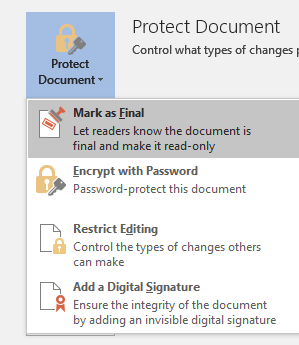Autor: Admin
Každý používa slovo Microsoft bez ohľadu na to, či podniká alebo študuje. Väčšina ľudí však nevie o výkonných skrytých funkciách, ktoré im umožňujú efektívnejšie a inteligentnejšie používať ms word 2016. Tu je teda zoznam 100 takýchto tipov a trikov, vďaka ktorým sa rýchlo stanete majstrom ms slova.
- Typ =rand (7,10) a stlačte kláves Enter. Rýchlo sa vygeneruje 7 odsekov s 10 riadkami.
- Typ tri pomlčky a stlačte kláves Enter. Bude vygenerovaná vodorovná čiara.
- Stlačte CTRLkľúč a kliknite na ktorúkoľvek vetu, aby ste ju vybrali.
- Po otvorení slovného súboru stlačte Shift + F5 a kurzor sa presunie na miesto, kde ste naposledy uložili súbor.
- Pri práci na textovom dokumente stlačte aj Shift + F5 presunie vás na naposledy upravené miesta.
- Lisovanie CTRL + Shift +> podobne zväčší písmo pre vybraný text CTRL + Shift + < zmenšuje veľkosť.
- Stačí použiť povedz mi čo robiť rýchlo nájdete, čo chcete v programe Microsoft Word 2016 robiť.
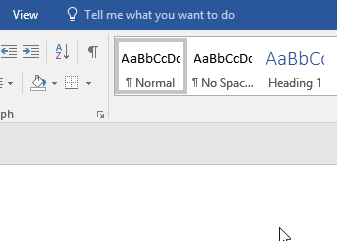
- Vedenie CTRLklávesa stlačená a následná klávesa Backspace vymaže celé slovo.

- Ak chcete odkazy vložiť rýchlo, stlačte CTRL + K a zadajte adresu URL do poľa adresy.
- Vyberte ľubovoľný výraz a kliknite naň pravým tlačidlom myši a potom vyberte inteligentné vyhľadávanie, aby ste rýchlo našli informácie o danom výraze z webu.
- Ak chcete použiť formát, jednoducho skopírujte formát tak, že vyberiete časť textu a potom kliknete na maliar formátov. Potom už len vyberte ďalší kúsok textu, na ktorý chcete použiť formát.
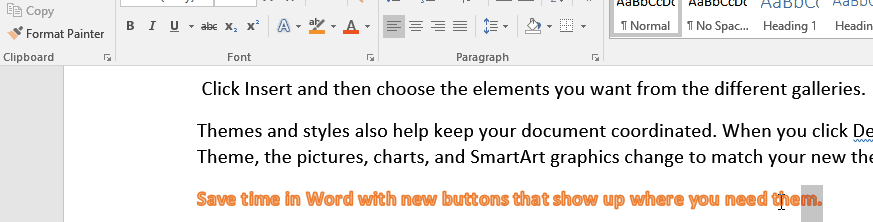
- Kliknutím trikrát vyberte ľubovoľný odsek v programe Microsoft Word.
- Vyberte ľubovoľnú vetu a stlačte posun + F3 zmeniť vetu na malé veľké alebo veľké písmená.

- Ak chcete písať na ľubovoľné miesto v okne Microsoft, jednoducho dvakrát kliknite na dané miesto.
- Keď skopírujete ľubovoľný kúsok textu z internetu alebo odkiaľkoľvek, sformátovanie tohto kúska sa pripojí k tomuto.
- Ak chcete formátovanie rýchlo odstrániť, jednoducho vyberte príslušnú časť textu a potom CTRL + medzerník kľúč.
- Najrýchlejšia metóda na krájanie a vkladanie nie je CTRL + X a CTRL + V. Stačí zvoliť ľubovoľný kúsok textu a stlačiť kláves F2. Teraz kliknite na dané miesto a potom stlačte kláves Enter, vložte tento kúsok textu.
- Ak chcete do dokumentu vložiť znak Unicode, jednoducho zadajte kód a potom stlačte ALT + X. Napríklad ak chcete do dokumentu vložiť $, jednoducho zadajte U + 0024 a stlačte ALT + X.
- Pre rýchle vloženie sériových čísel do tabuľky vo vnútri programu Microsoft Word stačí zvoliť stĺpec, do ktorého chcete sériové čísla vložiť. Teraz kliknite na očíslovanú odrážku, aby ste rýchlo vyplnili všetky sériové čísla v danom stĺpci.
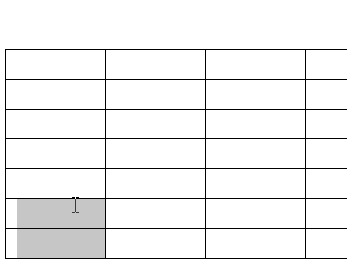
- Vo vašom programe Microsoft Word je skrytá kalkulačka. Stačí ísť na Súbor -> Možnosti -> panel nástrojov Rýchly prístup.
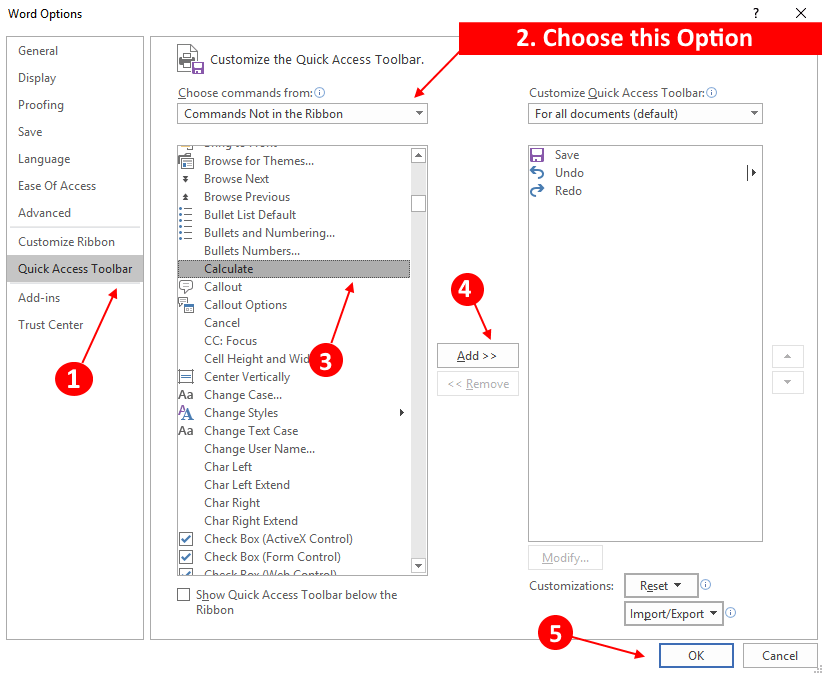
Teraz si vyberte Príkazy nie v stuhe možnosť z rozbaľovacej ponuky (Vyberte príkazy z). Teraz vyberte kalkulačkaa kliknite na pridaťa nakoniec klikni na Ok.
Teraz napíšte vyberte ľubovoľnú matematickú rovnicu v programe Microsoft Word a kliknite na ikonu kalkulačky na hornom paneli nástrojov. Výsledok môžete vidieť okamžite na spodnej časti.
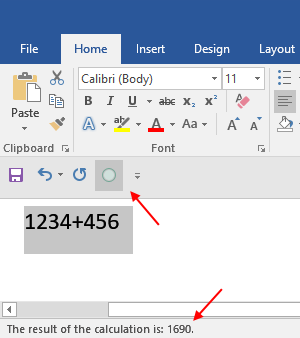
- Ak chcete rýchlo zmeniť nastavenie písma, stačí kliknúť na malú šípku napravo od sekcie písma na paneli nástrojov, ako je to znázornené nižšie.
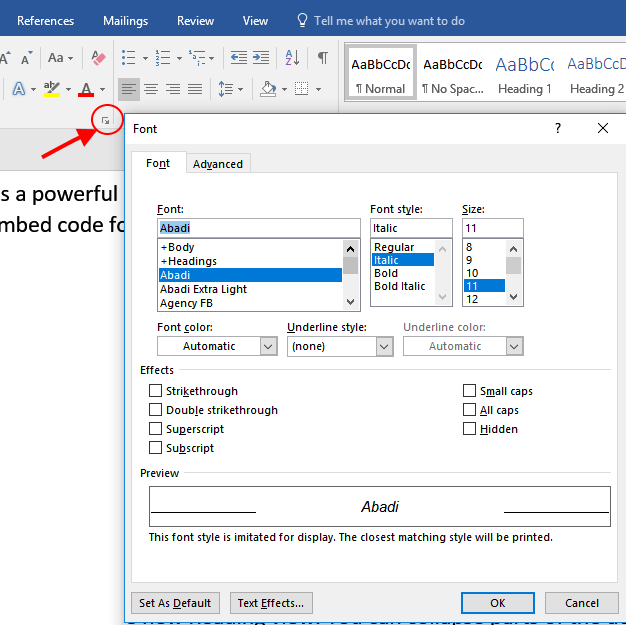
- Varovania o chybe červeného a modrého kúzla (korektúry) v slove Microsoft Word. Stačí ísť na Súbor -> Možnosti. Vyberte si nátlaka potom začiarknite obe možnosti aktuálneho dokumentu, ktoré hovoria len o skrytí pravopisných a gramatických chýb v tomto dokumente.
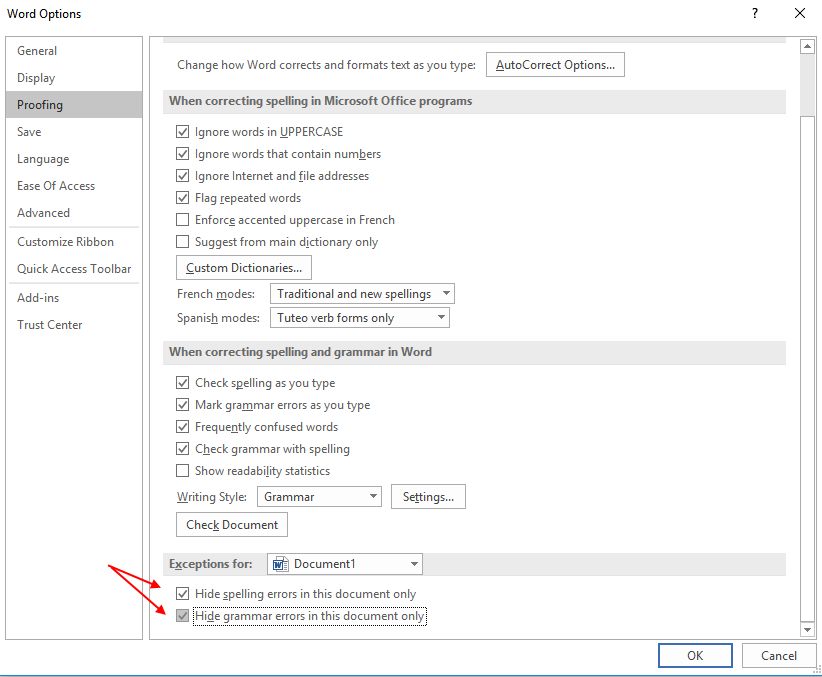
- Ak chcete otvoriť posledný dokument v programe Microsoft Word 2016, stačí vyhľadať winword.exe / mfile1 vo vyhľadávacom poli systému Windows PC. Môžete to tiež spustiť v príkazovom riadku spustenia a otvoriť tak posledný súbor so slovom.
- Ak chcete chrániť súbor heslom, stačí kliknúť na súbor a kliknúť na ochranu dokument -> Šifrovať pomocou hesla. Vyberte a nastavte heslo.
- Ak chcete heslo odstrániť, kliknite na ikonu chrániť dokument -> Šifrovať pomocou hesla znova a vymažte heslo.
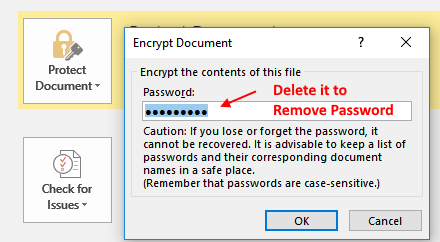
- Ak chcete nahradiť všetky obrázky v dokumente programu Word, najskôr skopírujte ľubovoľný obrázok a prilepte ho do schránky. Teraz stlačte CTRL + H otvorte okno hľadania a výmeny. Teraz vstúpte ^ g v nájsť čo a vstúpiť ^ c namiesto poľa. Teraz kliknite na nahradiť všetko, čím nahradíte všetky obrázky skopírovaným obrázkom.
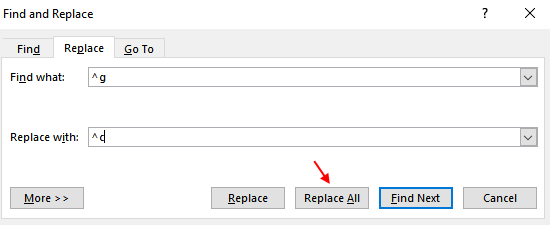
- Výber označiť ako konečné, urobí dokument iba na čítanie.